Anuncio
 Como he dicho en el pasado, dependiendo de lo que estoy haciendo en la web, me gusta "hacer uso" de los diferentes navegadores que están disponibles para mí, pero actualmente soy principalmente un Google Chrome usuario. Soy fanático de la simplicidad, velocidad e innovación que Google parece estar implementando constantemente, como con Chrome Instant Qué es Google Chrome Instant y por qué es rudo Lee mas y la nueva adición de talk-to-search a Google Chrome beta. La semana pasada, incluso señalé algunos de los Chrome temas Los 10 mejores temas de Google ChromeLos tres grandes, en lo que respecta a los navegadores, han estado en los titulares últimamente. Microsoft lanzó IE9, que se descargó casi 2.5 millones de veces en las primeras 24 horas de ser ... Lee mas que soy parcial a
Como he dicho en el pasado, dependiendo de lo que estoy haciendo en la web, me gusta "hacer uso" de los diferentes navegadores que están disponibles para mí, pero actualmente soy principalmente un Google Chrome usuario. Soy fanático de la simplicidad, velocidad e innovación que Google parece estar implementando constantemente, como con Chrome Instant Qué es Google Chrome Instant y por qué es rudo Lee mas y la nueva adición de talk-to-search a Google Chrome beta. La semana pasada, incluso señalé algunos de los Chrome temas Los 10 mejores temas de Google ChromeLos tres grandes, en lo que respecta a los navegadores, han estado en los titulares últimamente. Microsoft lanzó IE9, que se descargó casi 2.5 millones de veces en las primeras 24 horas de ser ... Lee mas que soy parcial a
Una de las características que más me gusta de Chrome es su modo incognito. Cuando está en modo incógnito, las páginas web que abre y los archivos que descarga no se registrarán en el archivo de historial de su navegador, y las cookies se eliminan al salir, lo que hace que su sesión de navegación sea realmente sigilosa.
Sin embargo, desafortunadamente, no tener cookies significa que tendrá que volver a iniciar sesión en sus sitios favoritos y volver a habilitar las extensiones que desea usar una por una. Pero, ¿sabía que hay una manera de navegar de forma privada en Google Chrome, pero aún así permanecer conectado a todos sus sitios y tener acceso a sus extensiones?
¿Cómo accedo al modo de incógnito?
Si todavía no está seguro de cómo abrir una ventana de incógnito, se lo mostraré muy rápido. Todo lo que tienes que hacer es ir a la esquina superior derecha de tu ventana de Chrome y hacer clic en el pequeño icono de llave inglesa. Luego, seleccione Nueva ventana de incognito y se abrirá una nueva ventana con el pequeño espía en la esquina superior derecha.

Alternativamente, puede abrir una ventana de incógnito escribiendo el método abreviado de teclado Ctrl + Shift + N en una PC, o ? + Mayús + N en una Mac

Todas sus extensiones desaparecerán, pero no se preocupe, todavía están instaladas, solo deshabilitadas temporalmente. Cualquier cambio que realice en sus marcadores y configuraciones generales mientras esté en modo incógnito seguirá siendo así, por lo que no tendrá que preocuparse por cambiar su configuración cada vez que navegue de esta manera.
El modo de incógnito puede ser todo lo que estaba buscando en lo que respecta a la navegación privada, pero si desea que su ventana de Chrome normal no registre su historial de navegación, siga leyendo.
Navegación privada sin modo incógnito
Si desea poder usar Chrome de la manera normal pero le gustaría tener la capacidad de decirle al navegador que no guarda tu historial sin estar en modo incógnito, todo lo que tienes que hacer es hacerlo para que el navegador no escriba en tu historial archivo. Eso puede sonar complicado, pero es realmente bastante fácil de hacer ...
Cómo en una PC
Si está utilizando una PC con Windows, simplemente navegue hasta
C: \ Users \ AppData \ Local \ Google \ Chrome \ User Data \ Default \ History
. Haga clic derecho en el archivo de historial y presione propiedades. Marque la casilla que dice "Solo lectura"Y salir.
Cómo en una Mac

Si estás usando una Mac con OS X, solo abre una ventana del Finder y busca
[su nombre raíz] / Biblioteca / Soporte de aplicaciones / Google / Chrome / Predeterminado / Historial
. Haga clic derecho en el archivo de historial, o haga clic en el pequeño menú desplegable de engranajes, y presione Obtener información. En la parte inferior, debajo Compartir y permisos, configure cada menú desplegable en Solo lectura. Una vez hecho esto, eres libre de salir.
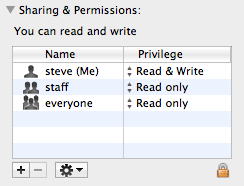
Ahora debería poder navegar por la web usando Chrome sin que su navegador grabe su historial, desde el momento en que modifica el archivo. Cuando esté listo para comenzar a mantener su historial nuevamente, puede seguir los pasos para volver a configurar el archivo como estaba antes de cambiarlo.
¿Utilizará este método para navegar por la web en modo oculto? ¿Hay alguna otra cosa que le gustaría poder hacer con el navegador Chrome? ¡Deja un comentario a continuación para que podamos discutir!
Steve, Community Manager en VaynerMedia, es un apasionado de las redes sociales y la construcción de marca.
